Recensione di Everest Backup: il nuovo plugin per il backup su cloud di WordPress vale la pena provare!
Pubblicato: 2022-01-14Non sei sicuro che valga la pena provare il plug-in Everest Backup, un nuovo plug-in di backup su cloud di WordPress? O stai cercando una recensione onesta del plug-in Everest Backup? Se è così, allora sei nel posto giusto per chiarire i tuoi dubbi.
Qualsiasi sito Web può essere vulnerabile a una varietà di attacchi informatici, problemi del server e guasti del database. Se ciò dovesse accadere, perderai tutti i tuoi preziosi dati del sito web. Pertanto, avrai bisogno di backup regolari per proteggere i dati del tuo sito Web da tali incidenti.
Ed è qui che entra in gioco un plug-in di backup di WordPress!
Everest Backup è uno di questi plugin di backup per WordPress in grado di eseguire il backup, il ripristino, la migrazione e la clonazione del tuo sito web. È nuovo di zecca ma è uno dei migliori plug-in di backup di archiviazione cloud disponibili sul mercato.
Quindi, dovresti usarlo? Scoprirai tutto qui; basta scorrere l'intero articolo. Cominciamo.
A) Presentazione di Everest Backup – Plugin per il backup su cloud di WordPress
Il plug-in Everest Backup è il plug-in di backup basato su cloud appena lanciato per WordPress. Con l'aiuto di questo plugin, puoi eseguire facilmente il backup, il ripristino, la migrazione e la clonazione del tuo sito WordPress.

In sostanza, viene fornito con l'integrazione gratuita di Google Drive integrata . Tutto quello che devi fare è semplicemente connetterti al tuo Google Drive. E il gioco è fatto: tutti i tuoi file di backup sono stati caricati automaticamente in una cartella nel tuo account Google Drive. Riceverai anche un'e-mail contenente i dettagli del backup con ogni backup.
In effetti, questo plugin offre un'interfaccia davvero semplice ed è abbastanza facile da usare . Di conseguenza, chiunque, anche i non tecnici, possono facilmente eseguire il backup e ripristinare i dati del proprio sito Web con pochi clic.
Ancora meglio, hai la possibilità di impostare un backup automatico sul tuo sito web. Tutto quello che devi fare è connetterti al tuo spazio di archiviazione cloud e pianificare il backup.
Inoltre, le funzionalità di Everest Backup vanno oltre il backup e il ripristino del tuo sito Web WordPress. Poiché ti fornisce uno dei metodi più rapidi per migrare un sito Web WordPress da una destinazione all'altra.
Detto questo, passiamo ora alla sezione successiva di questa recensione per saperne di più sul plugin Everest Backup.
B) Caratteristiche principali del plug-in Everest Backup
Esamineremo le funzionalità chiave di Everest Backup in questa sezione della recensione. Diamo un'occhiata più da vicino a queste caratteristiche.
1. Backup manuale e automatico
Everest Backup offre programmi di backup sia manuali che automatici.
Nell'opzione di backup manuale, puoi eseguire il backup manuale dei dati e delle informazioni del tuo sito Web nella posizione di archiviazione di backup specificata. Per impostazione predefinita, esegue il backup di plug-in, temi, media e database.
Tuttavia, puoi adattarlo ulteriormente solo a determinati backup specifici facendo clic manualmente sui file che non desideri.
Allo stesso modo, nell'opzione di backup automatico, puoi abilitarla e programmare l'ora del backup dei dati del tuo sito web. Puoi impostare il backup automatico del tuo sito su base giornaliera, mensile o settimanale . In questo modo, il backup del tuo sito Web viene eseguito automaticamente su base regolare, in base alle tue preferenze.
Inoltre, puoi ripristinare i dati di backup con un solo clic dai dettagli della cronologia.
2. Backup su Google Drive
Un'altra caratteristica fondamentale del plug-in Everest Backup è che puoi archiviare in sicurezza i tuoi backup su Google Drive e altri servizi cloud. Poiché include un'integrazione di Google Drive integrata. Per non parlare del fatto che Google Drive è uno degli archivi cloud più popolari e il principale repository online di Google.
Tutto quello che devi fare è attivare Google Drive dall'addon di Everest Backup e collegare il tuo account Google Drive. Successivamente, troverai tutti i tuoi file di backup caricati automaticamente nella cartella specificata. Inoltre, puoi ripristinare gli stessi file di backup necessari in pochi semplici clic.
Abbiamo mostrato l'intero processo passo dopo passo di seguito nella sezione D.
3. Migrazione e clonazione
Il plug-in Everest Backup offre altre funzionalità aggiuntive come la migrazione e la clonazione del tuo sito Web WordPress. Di conseguenza, questo lo rende anche uno degli strumenti di migrazione di siti Web WordPress più efficaci.
Semplicemente, installa il plug-in di backup Everest su entrambi i tuoi siti Web, ovvero il sito Web di origine e il sito Web di destinazione. Quindi, crea un file di backup e spostalo da uno all'altro. Tutto quello che devi fare è creare e copiare la chiave di migrazione dal sito Web di origine e incollarla sul sito Web di destinazione.
Non è necessario salvare e caricare file dal tuo computer. E il gioco è fatto con il tuo sito clonato e migrato in pochi semplici clic. Scopri l'intero processo nella sezione F.
4. Rapporti avanzati
Un'altra caratteristica fondamentale del plug-in Everest Backup è che fornisce una funzione di reporting avanzata. Ciò significa che questo plug-in non solo esegue il backup o il ripristino, ma ti segnala anche le modifiche.
Dopo aver abilitato l' opzione del registro e-mail , riceverai una notifica al termine di ogni backup pianificato. Facilita anche l'aggiunta di più e-mail oltre all'e-mail di amministrazione per la creazione di report avanzati. Di conseguenza, conoscerai lo stato del tuo sito Web e le modifiche in corso su di esso.
Inoltre, ti avvisa quando il plugin necessita di attenzione o manutenzione. In questo modo, puoi sempre avere un backup aggiornato e completo del tuo sito web.
5. Registri leggibili dall'uomo
Un altro aspetto distintivo di questo plug-in Everest Backup è che contiene registri leggibili dall'uomo.

Ciò significa che otterrai tutte le informazioni sui tuoi file di backup in un formato leggibile dall'uomo. Come l'ora di inizio e di completamento del ripristino, i file esatti ripristinati, il tempo necessario per il ripristino e molto altro.
In questo modo, non hai bisogno di alcuna competenza tecnica per capire cosa sta succedendo durante il backup del tuo sito web.
6. Compatibile con più siti
In genere, una rete multisito è un gruppo di siti che condividono un'installazione comune di WordPress. In una configurazione multisito, più siti condividono lo stesso database, plug-in e temi. L'altra caratteristica del plugin Everest Backup è che è compatibile con più siti.
Ciò significa che puoi aggiungere un sito indipendente come sito secondario di un multisito. E inoltre, eseguire il backup e il ripristino dell'intera rete multisito di WordPress. Inoltre, facilita la gestione di tutti i tuoi file di backup dalla dashboard di WordPress.
Quindi, queste sono alcune delle funzionalità chiave fornite dal plug-in Everest Backup. Ora, andiamo avanti a un'altra sezione di questa recensione che è il processo di installazione del plug-in Everest Backup.
C) Come installare il plug-in Everest Backup?
È abbastanza facile installare e configurare il plug-in Everest Backup. Puoi semplicemente installare il plug-in Everest Backup dalla directory di WordPress nei seguenti 2 passaggi:
Passaggio 1: installa il plug-in
Per prima cosa, devi accedere alla dashboard di WordPress.
Quindi, nella navigazione a sinistra della dashboard, vai alla sezione "Plugin" e fai clic sul pulsante "Aggiungi nuovo" .

Ora, digita il plug-in "Everest Backup" nel campo di ricerca nell'angolo in alto a destra della dashboard. Dopo aver trovato il plug-in, fai clic sul pulsante "Installa" .
Passaggio 2: attiva il plug-in

Una volta completata l'installazione, vedrai l'opzione "Attiva" come mostrato sopra. Fare clic sul pulsante "Attiva" .
E il gioco è fatto con il tuo plug-in Everest Backup installato. Successivamente, troverai la sezione " Everest Backup" nell'area di navigazione a sinistra.
Se vuoi saperne di più idee, consulta la nostra guida dettagliata sull'installazione dei plugin di WordPress.
D) Come creare un backup di un sito WordPress con Everest Backup?
Come accennato in precedenza, puoi eseguire il backup del tuo sito WordPress sia manualmente che automaticamente con il plug-in Everest Backup. Quindi, diamo un'occhiata più in dettaglio a come creare il backup di un sito WordPress con Everest Backup in questa sezione della recensione.
Prima di tutto, vai alla sezione "Everest Backup" nella sezione di navigazione a sinistra della dashboard e fai clic sul pulsante "Backup" . Quindi, vedrai 2 opzioni:
- Backup manuale
- Pianifica il backup
Quindi, esaminiamoli individualmente.
I) Creare un Backup del tuo Sito Web Manualmente su Server
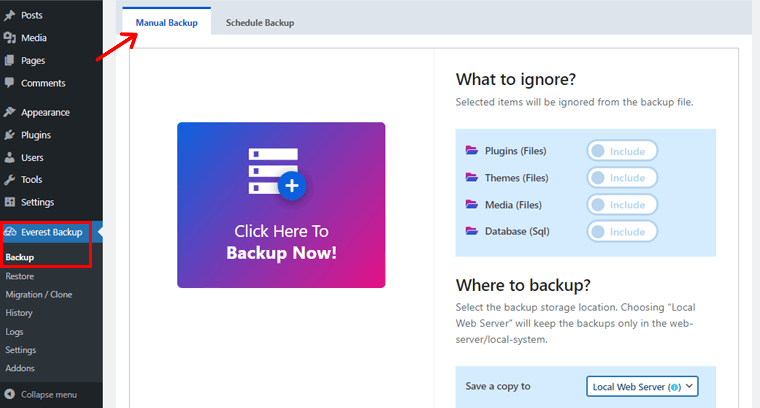
Dopo aver fatto clic sull'opzione "Backup manuale" , vedrai la pagina come mostrato sopra.
Ora, nella pagina puoi vedere "Cosa ignorare?" sezione. Ciò significa che una volta che fai clic su backup per impostazione predefinita, viene eseguito il backup di plug-in, temi, media e database del tuo sito. Puoi ignorarli se vuoi il backup di tutti.
Nel caso in cui non ne desideri uno in particolare, puoi fare clic sul rispettivo campo.

Ad esempio, se non desideri temi, fai clic sul campo "Temi" come mostrato nell'immagine sopra.
Successivamente, puoi vedere "Dove eseguire il backup?" sezione.

Qui puoi selezionare una posizione per il tuo archivio di backup. All'inizio, troverai solo ' Server Web locale' nel menu a discesa. È possibile fare clic sull'opzione "Server Web locale" per creare un file di backup sul server locale.

Successivamente, fai clic su "Fai clic qui per eseguire il backup ora!" opzione.

Una volta completato il backup, vedrai una finestra popup con 2 opzioni, ad esempio " Scarica il file" e "Genera una chiave di migrazione" .
È possibile fare clic sull'opzione "Scarica il file" per scaricare i file di backup sul computer locale.
Tuttavia, se desideri migrare i file in un'altra posizione, puoi fare clic su "Genera una chiave di migrazione" e copiare e incollare nella posizione scelta.
II) Creazione manuale di backup in Google Drive (archiviazione alternativa)
Quando scarichi i file di backup sul tuo server web locale, potresti utilizzare le risorse di hosting web inutilmente.
In effetti, se utilizzi tutto lo spazio di archiviazione dell'hosting, ciò influirà sulle prestazioni del tuo sito. Pertanto, non dovresti eseguire spesso backup sul server web.
Ed è qui che l'archiviazione cloud di terze parti come Google Drive diventa utile. Per fortuna, il plug-in Everest Backup fornisce l'opzione "Google Drive" per archiviare i tuoi backup in Google Drive.
Ora, diamo un'occhiata a come connettere il plug-in Everest Backup con Google Drive.
Per questo vai su "Everest Backup" nella navigazione a destra e fai clic sull'opzione "Componenti aggiuntivi" .

Quindi, fai clic sull'opzione "Cloud" dal menu a discesa Seleziona in alto e quindi sull'opzione "Filtro" .
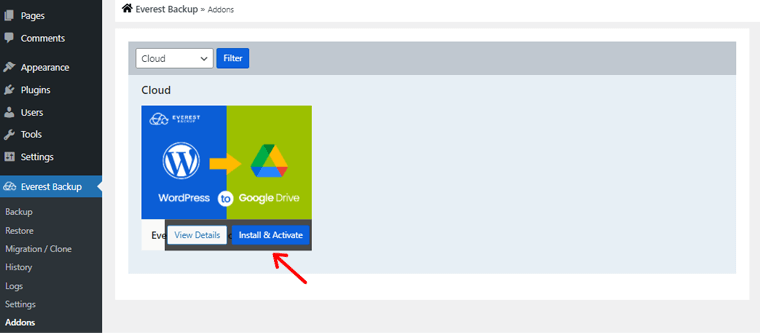
Quindi vedrai "Everest Backup Google Drive" . Ora, passandoci sopra con il mouse, troverai l'opzione "Installa e attiva" e fai clic su di essa. Successivamente, vedrai che Everest Backup Google Drive è attivo.
Successivamente, devi collegare il tuo account Google in modo che il plug-in Everest Backup possa archiviare il backup del tuo sito nel tuo Google Drive.
Per fare ciò, vai alla sezione " Everest Backup" nella barra di navigazione a sinistra e fai clic sull'opzione "Impostazioni" .
Facendo clic su di esso, vedrai le sotto-opzioni Generali, Cloud e Informazioni. Quindi, fai clic sull'opzione "Cloud" . Lì vedrai l'opzione "Accedi con Google" . Cliccaci sopra per collegare il tuo account Google.
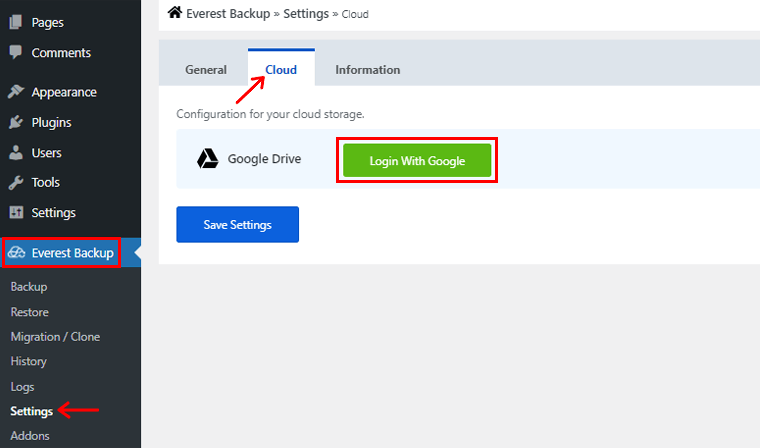
Dopo aver effettuato l'accesso al tuo account Google, vedrai la casella Tasso di trasferimento . Qui puoi impostare la velocità di Internet da Internet lento a Internet veloce. Quindi, puoi fare clic sull'opzione "Salva impostazioni" per salvare le modifiche.

Ora, torniamo alla pagina di backup come prima. Per questo, dalla navigazione a sinistra, vai su "Everest Backup" e quindi sull'opzione "Backup" .

Quindi, se fai nuovamente clic sul menu a discesa nella sezione " Dove eseguire il backup ", ora troverai l'opzione "Google Drive" . Quindi, fai clic su di esso.

Successivamente, fai clic su "Fai clic qui per eseguire il backup ora!" opzione.
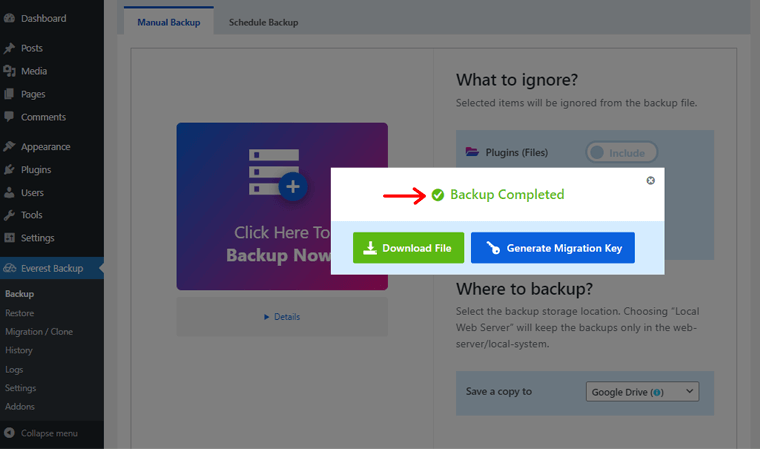
Una volta completato il backup, vedrai una finestra di dialogo popup con 2 opzioni, ad esempio " Scarica il file" e "Genera una chiave di migrazione" .
È possibile fare clic sull'opzione "Scarica il file" per scaricare direttamente i file di backup sul computer locale.
Tuttavia, se desideri migrare i file in un'altra posizione, puoi fare clic su "Genera una chiave di migrazione" e copiare e incollare nella posizione scelta.
III) Backup automatico del tuo sito Web WordPress
Allo stesso modo, puoi anche pianificare backup automatici anziché eseguire manualmente il backup del tuo sito web. In questo modo si riducono lo sforzo, il tempo e la complessità del backup manuale dei file.
Con il plugin Everest Backup puoi programmare automaticamente il backup del tuo sito WordPress.

Dopo aver fatto clic sull'opzione "Programma backup" , vedrai la pagina come mostrato sopra. Puoi vedere che è disabilitato per impostazione predefinita. Quindi, prima di tutto, devi "Abilitarlo" .

Dopo averlo abilitato, puoi configurare le seguenti impostazioni.
- Cron Cycle: questo campo ti consente di personalizzare la frequenza con cui desideri che il plug-in crei il backup del tuo sito. Puoi scegliere tra le opzioni Giornaliera, Settimanale e Mensile. Allo stesso modo, puoi anche impostare l'ora del backup.
- Salva in: in questo campo è possibile scegliere la posizione in cui salvare il file di backup una volta completato il backup pianificato. Per impostazione predefinita, è impostato su Server Web locale . Puoi cambiarlo in "Google Drive" dal menu a discesa.
- Escludi: Everest Backup esegue automaticamente il backup di plug-in, temi, media e database per impostazione predefinita. Se non vuoi nulla di tutto ciò, puoi fare clic sul rispettivo campo per escluderlo. Oppure puoi andartene così com'è.
- Notifica: una volta abilitato questo campo, riceverai una notifica del completamento del backup pianificato nell'e-mail dell'amministratore. Se desideri ricevere una notifica in più altre e-mail, puoi farlo tramite la sezione Generale nell'opzione Impostazioni .
Successivamente, puoi fare clic sull'opzione "Salva impostazioni" per salvare le configurazioni.

Cronologia dei tuoi backup
Quindi, una volta eseguito il backup dei file necessari, puoi vedere i loro dettagli anche nella sezione Cronologia.

Per farlo, vai su Everest Backup nella barra di navigazione a sinistra e fai clic sull'opzione ' Cronologia '. Facendo clic su di esso, vedrai la pagina come mostrato sopra. I file elencati vengono sottoposti a backup dal plug-in Everest Backup.

Dopo aver posizionato il mouse su uno qualsiasi degli elenchi, vedrai le seguenti 3 opzioni:
- Download: è possibile scaricare il file di backup facendo clic su questa opzione.
- Rollback: puoi ripristinare (ripristinare) direttamente i file di backup desiderati senza passare attraverso un lungo processo.
- Rimuovi: se non desideri nessuno dei file di backup, puoi rimuoverli facendo clic su questa opzione.
E) Come ripristinare il tuo sito Web WordPress?
A volte, il tuo sito Web WordPress può essere distrutto da alterazioni dannose. Di conseguenza, alcuni dei tuoi dati WordPress importanti non sono più accessibili. È qui che diventa utile ripristinare il tuo sito Web WordPress allo stato precedente.
Oppure, supponiamo che ti sia trovato in una situazione in cui non puoi accedere a pagine, funzionalità o all'intero sito web. Ora, invece di farti prendere dal panico, tutto ciò che devi fare è ripristinare il tuo sito WordPress.
Inoltre, puoi anche ripristinare il tuo sito Web WordPress se desideri tornare alla versione precedente del sito. Fondamentalmente, puoi interpretare il ripristino come l'atto o il metodo per recuperare i dati dopo che sono stati persi o danneggiati inavvertitamente.
Quindi, una volta eseguito il backup dei file dal plug-in Everest Backup, puoi facilmente ripristinare il tuo sito Web WordPress.
Puoi farlo con 2 metodi.
- Uno è caricare il file di backup che hai scaricato in precedenza.
- Un altro sta ripristinando direttamente il file di backup salvato su Google Drive.
Quindi, esaminiamo a fondo entrambi i metodi di ripristino di Everest Backup in questa sezione della recensione.
I) Ripristinare il tuo sito Web caricando il file di backup
Per ripristinare il tuo sito web, vai su "Everest Backup" nella barra di navigazione a sinistra e fai clic sull'opzione "Ripristina" .

Dopo aver fatto clic sull'opzione "Carica file" , vedrai una casella che dice Trascina file o Seleziona file . Lì, puoi rilasciare o selezionare il file di backup precedentemente scaricato dalla rispettiva posizione.

Una volta caricato, il file verrà ripristinato automaticamente. Potrebbe volerci un po' di tempo in base alle dimensioni del file e alla velocità di Internet. Al termine, vedrai la finestra popup Ripristino completato come mostrato sopra.
Quindi, puoi fare clic sull'opzione "Vai al dashboard" . Quindi verrai indirizzato alla pagina di accesso.
II) Ripristina il tuo sito Web dai file di backup disponibili
Allo stesso modo, puoi ripristinare il tuo sito Web dai file di backup disponibili. Per fare ciò, vai su "Everest Backup" nella barra di navigazione a sinistra e fai clic sul pulsante " Ripristina" .

Quindi, facendo clic sul campo "File disponibili" , puoi vedere la pagina come mostrato sopra. Nel campo a tendina, puoi scegliere i file di backup sia dal Local Web Server che da Google Drive.
Abbiamo scelto l'opzione "Google Drive" .
Inoltre, se non trovi l'opzione Google Drive nel menu a discesa, tieni presente che dovresti collegare il tuo account dalle opzioni Impostazioni come prima.

Successivamente, una volta che passi con il mouse sul file di backup archiviato su Google Drive, vedrai l'opzione "Ripristino" . Cliccaci sopra.

Successivamente, come mostrato sopra, riceverai di nuovo una finestra popup di riconferma se desideri annullare o ripristinare. Quindi, fai clic sull'opzione "Ripristino" per ripristinare i tuoi file.
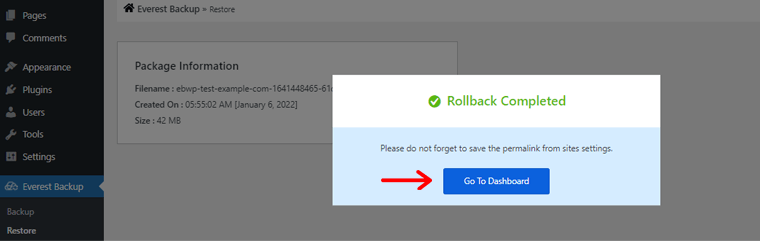
Una volta completato il ripristino, vedrai la finestra popup Rollback completato come mostrato sopra. Con ciò, il tuo sito WordPress verrà ripristinato allo stato in cui si trovava alla data specificata.
Quindi, puoi fare clic sull'opzione "Vai al dashboard" . Quindi verrai indirizzato alla pagina di accesso.
F) Clonazione e migrazione del tuo sito Web WordPress
In poche parole, la migrazione di WordPress è il processo di migrazione di un'installazione di WordPress da un server all'altro mantenendone la funzionalità.
Per ora, supponiamo di avere due siti web. Vale a dire "examplewebsite1" come sito Web di origine e "examplewebsite2" e sito Web di destinazione. Ora devi migrare i dati dal sito Web di origine al sito Web di destinazione.
Ci sono varie situazioni in cui è necessario migrare il proprio sito WordPress.
- Come trasferire un sito WordPress locale su un server live, spostare un sito Web da un sottodominio alla sua directory principale e così via.
- Puoi anche migrare il tuo sito web per passare a un servizio di hosting più affidabile in termini di migliore velocità, prezzi ridotti, ecc.
Come accennato in precedenza, il plug-in Everest Backup fornisce anche funzioni di clonazione e migrazione per i siti WordPress. Quindi, diamo un'occhiata a come clonare e migrare il tuo sito Web WordPress utilizzando il plug-in Everest Backup in questa sezione della recensione.
Passaggio 1. Creazione di una chiave di migrazione
Per fare ciò, in primo luogo dovresti aprire entrambi i dashboard del sito e installare il plug-in Everest Backup in entrambi.
Successivamente, vai alla dashboard del sito Web di origine, ad esempio 'examplewebsite1'.
Dopo aver installato il plug-in Everest Backup, vedrai l'opzione "Everest Backup" nella barra di navigazione a sinistra. Fare clic su di esso e quindi andare all'opzione Migrazione/Clone . Quindi, fai clic sul campo "Migrazione" mentre estrai i file da questo sito Web.

Qui vedrai 2 caselle di opzioni, ovvero Genera chiave di migrazione e Crea nuovo backup .
Se hai già eseguito il backup del tuo sito WordPress, puoi generare direttamente una chiave di migrazione.
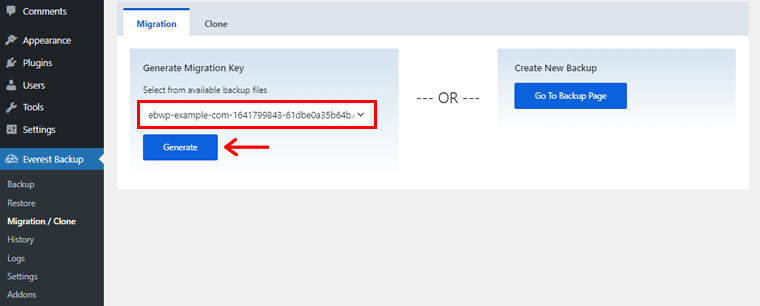
Tutto quello che devi fare è scegliere il file dal menu a tendina "Seleziona" e fare clic sul pulsante "Genera" .
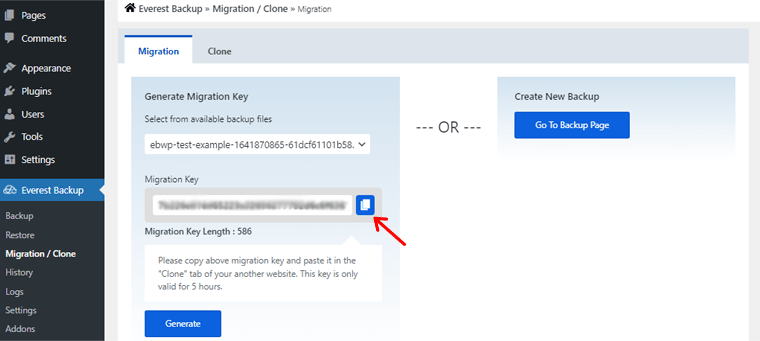
Facendo clic su di esso, vedrai la pagina come mostrato sopra. Ora devi fare clic sull'icona "copia" alla fine della casella della chiave di migrazione. Inoltre, tieni presente che la chiave di migrazione generata sarà valida solo per 5 ore.
Allo stesso modo, se non hai eseguito il backup del sito WordPress, puoi fare clic sull'opzione Vai alla pagina di backup . Facendo clic su di esso, verrai reindirizzato alla pagina Backup . E da lì, puoi eseguire il backup dei file e generare la chiave di migrazione. (Per indicazioni sul backup, puoi consultare la sezione D di questo blog sopra.)
Passaggio 2. Incolla la chiave di migrazione sul sito di destinazione
Successivamente, devi incollare la chiave di migrazione copiata nel campo Clona del sito Web di destinazione, ad esempio 'examplewebsite2'.

Per farlo, vai alla dashboard del tuo sito web di destinazione. Vedrai Everest Backup nella barra di navigazione a sinistra dopo aver installato il plug-in Everest Backup. Fare clic su di esso e quindi fare clic sull'opzione Migrazione/Clone . Successivamente, fai clic sul campo "Clone" . Vedrai la pagina come mostrato sopra.

Ora incolla la chiave di migrazione copiata nella casella "Incolla chiave di migrazione" . Quindi, fai clic sull'opzione "Verifica chiave" .
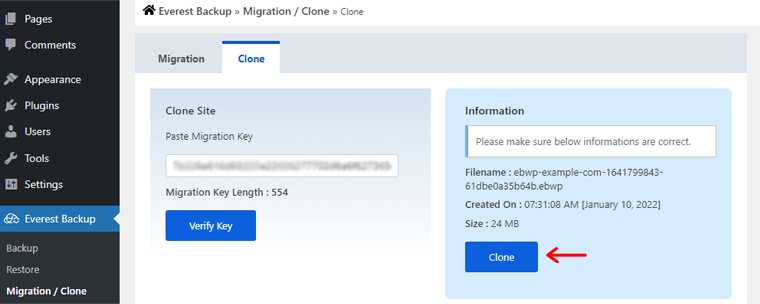
Successivamente, vedrai la casella "Clone" sulla destra come mostrato nello screenshot sopra. Fare clic sull'opzione "Clone" .
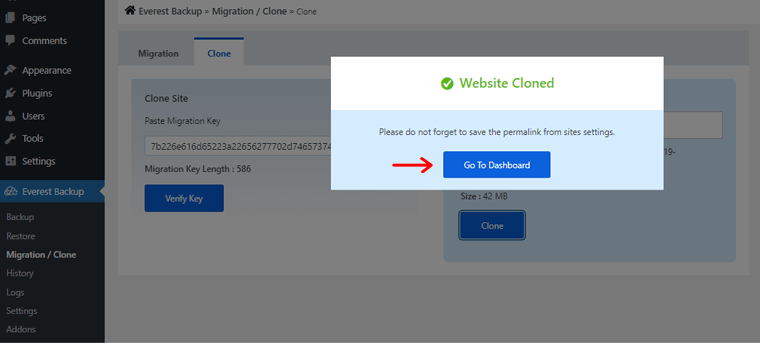
Successivamente, vedrai la finestra popup "Sito Web clonato" . Appena sotto, vedrai anche l'opzione "Vai al dashboard" . Cliccandoci verrai indirizzato verso la pagina di login.
Inoltre, facendo clic sull'opzione di registro di Everest Backup, puoi vedere la cronologia dei cloni del sito.
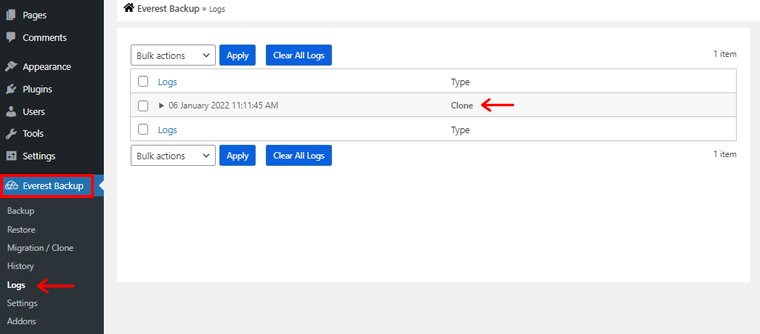
Per fare ciò, vai su Everest Backup nella barra di navigazione a sinistra e fai clic sull'opzione "Registro" . Quindi, vedrai la pagina come mostrato sopra.
G) Assistenza clienti in Everest Backup
L'assistenza clienti è fondamentale per chiunque utilizzi un prodotto o servizio online, come un plugin per WordPress. Che tu sia un professionista o un principiante, dovresti sempre esaminare i servizi di assistenza clienti del prodotto prima di utilizzarlo.
Il plug-in Everest Backup ti offre ottimi servizi di assistenza clienti per aiutarti con le tue richieste.
Prima di tutto , puoi inviare le tue domande al suo forum di supporto su WordPress.org. Risponderanno alle tue domande il prima possibile.
Successivamente , puoi andare alla sezione Supporto nella barra di navigazione del sito Web ufficiale del plug-in Everest Backup. Da lì, puoi trovare la loro pagina delle domande frequenti (FAQ) con tonnellate di domande e risposte utili sull'utilizzo del plug-in.

Inoltre, fornisce anche un servizio di assistenza clienti e-mail personalizzato. Quindi, se ricevi qualsiasi tipo di messaggio di errore durante l'utilizzo di questo plug-in, puoi inviare un'e-mail a [email protected] .
Inoltre, puoi fornire schermate del messaggio di errore, un file di registro e dettagli sul tuo sistema via e-mail.
In questo modo, ora puoi utilizzare questo plugin senza alcuna difficoltà.
H) Pro e contro di Everest Backup
Ci sono pro e contro in ogni plugin. Quindi, in questa recensione, ti forniremo una carrellata dei pro e dei contro del plug-in Everest Backup.
Pro di Everest Backup
I vantaggi del plug-in Everest Backup sono:
- Plugin adatto ai principianti che è abbastanza semplice da usare.
- Plugin potente con funzionalità avanzate in cui è possibile eseguire il backup, il ripristino, la migrazione e la clonazione da uno stesso plug-in.
- Fornisce il backup del tuo sito WordPress sul tuo Google Drive.
- Puoi ricevere la notifica del completamento del backup nelle tue e-mail personali.
- Disconnessione automatica dal tuo account Google una volta completato il backup.
- Registri leggibili dall'uomo per capire cosa sta succedendo al tuo sito WordPress.
Contro di Everest Backup
I contro del plugin Everest Backup sono:
- Devi collegare nuovamente il tuo account Google per il ripristino e la migrazione/clonazione del tuo sito.
- Ha un'assistenza clienti limitata.
Il plug-in Everest Backup ha sicuramente abbastanza vantaggi per resistere ai suoi pochi svantaggi. Tuttavia, se non sei sicuro, puoi provare varie alternative.
Nella parte seguente di questa recensione di Everest Backup, esamineremo alcune delle alternative.
I) Alternative a Everest Backup
Il plug-in Everest Backup ti aiuta a eseguire il backup, il ripristino, la migrazione e la clonazione del tuo sito Web WordPress. Allo stesso modo, ci sono altri plugin di backup di WordPress che hanno funzionalità simili.
Alcuni dei più popolari sono:
1. Updraft Plus

UpdraftPlus è un plug-in WordPress gratuito molto popolare che semplifica la creazione e il ripristino dei backup del sito. Con oltre tre milioni di installazioni attive, è il plug-in di backup e pianificazione gratuito più utilizzato.
Questo plugin offre un'interfaccia intuitiva che semplifica la generazione di backup e la regolazione delle impostazioni, anche per i principianti. Puoi organizzare backup automatici frequenti dei dati e del database del tuo sito Web a intervalli di tempo diversi.
Allo stesso modo, configurare UpdraftPlus con WordPress è facile e richiede competenze tecniche minime. Funziona anche con Dropbox, Google Drive, Amazon S3 e altri servizi di archiviazione cloud.
2. Migrazione WP all-in-one

All-in-one WP Migration è un altro plug-in di backup adatto ai principianti per esportare il tuo sito WordPress senza alcuna competenza tecnica. È una semplice soluzione di trascinamento della selezione che ti consente di caricare rapidamente e facilmente il tuo sito Web in molte posizioni.
Supporta i migliori servizi di archiviazione cloud e si sincronizza facilmente. Questo ti aiuta a migrare il tuo sito WordPress su servizi cloud come Dropbox, Google Drive, OneDrive, AmazonS3 e altri. Inoltre, non ha alcuna limitazione sulla dimensione di caricamento del file.
Inoltre, è un plug-in di backup totalmente ottimizzato per dispositivi mobili. Ciò semplifica il backup e la migrazione di WordPress quando sei lontano da casa o dall'ufficio.
3. BlogVault

BlogVault è un altro plugin di backup affidabile con spazio di archiviazione cloud gratuito e un ambiente di gestione temporanea. Ci vogliono solo pochi minuti per iniziare con BlogVault ed è pronto e funzionante in pochissimo tempo. I suoi flussi di lavoro automatizzati lo rendono semplice da usare e non richiedono competenze tecniche.
È più di un semplice plug-in perché contiene tutto ciò che il tuo sito web potrebbe eventualmente richiedere in un'unica posizione. In sostanza, ha funzionalità come backup di WordPress, ripristini, staging, migrazione e gestione del sito.
Inoltre, tutto il suo lavoro di elaborazione avviene sul proprio server. Di conseguenza, ciò non rallenterà la velocità del tuo sito Web WordPress.
Se vuoi conoscere più plug-in di backup, puoi consultare il nostro articolo sui migliori plug-in di backup di WordPress.
J) Verdetto finale: vale la pena provare il plug-in Everest Backup?
Dopo aver letto questa recensione completa, potresti già avere una buona comprensione di questo plug-in Everest Backup. Inoltre, potresti aver conosciuto la risposta alla tua domanda.
Cioè, se vale la pena provare o meno il plug-in Everest Backup. La risposta è sicuramente; si, si e si !
Per riassumere questa recensione, il plug-in Everest Backup è uno dei plug-in di backup emergenti e potenti disponibili sul mercato. È sicuramente abbastanza semplice da usare ma contiene potenti funzionalità e funzionalità.
Puoi eseguire il backup, il ripristino, la migrazione e la clonazione dallo stesso plugin. Inoltre, offre backup di archiviazione cloud, report avanzati, registri leggibili dall'uomo e molto altro. Questo rende sicuramente il plugin Everest Backup da provare.
Tuttavia, ti invitiamo a installare e testare questo plug-in su un sito di prova (localhost) prima di fare affidamento solo sulle nostre parole. In questo modo, acquisirai una migliore conoscenza delle caratteristiche e delle funzionalità del plug-in Everest Backup.
Conclusione
E questo è tutto ciò che c'è da fare. Siamo giunti alla fine della nostra recensione del plug-in Everest Backup. Ci auguriamo sinceramente che questo articolo di recensione di Everest Backup ti sia piaciuto.
Da questa recensione, riteniamo che tu abbia anche capito che il plug-in Everest Backup è sicuramente uno dei potenti plug-in emergenti con funzionalità avanzate. E altrettanto entusiasta di metterlo in uso sul tuo sito.
Se hai altre domande, ti preghiamo di lasciarle nell'area commenti. Faremo del nostro meglio per assisterti. Puoi anche condividere la tua esperienza se l'hai usata. Sarebbe meraviglioso sentirti.
Inoltre, potresti voler leggere i nostri altri articoli sui migliori plug-in di sicurezza di WordPress e sui plug-in di ottimizzazione della velocità di WordPress.
Infine, ricorda di mettere mi piace su Facebook e seguici su Twitter per contenuti più aggiornati.
